返回目录:excel表格制作
Hello大家好,我是帮帮。今天跟大家分享一下SUMIF函数的一些用法,SUMIF的格式是:=SUNIF(条件范围,条件,求和范围)。
有个好消息!为了方便大家更快的掌握技巧,寻找捷径。请大家点击文章末尾的“了解更多”,在里面找到并关注我,里面有海量各类模板素材免费下载,我等着你噢^^<——非常重要!!!
メ大家请看范例图片,图一我们要计算女生的成绩总和。在B9单元格输入公式:=SUMIF(C2:C6,A9,D2:D6)即在C2:C6中找到A9后计算数值的和。メ
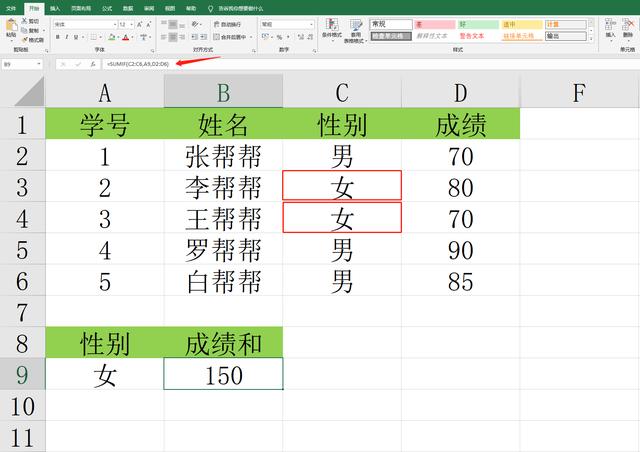
メ图二是计算成绩大于等于80分的总和。在A9单元格输入公式:=SUMIF(D2:D6,">=80")即查找D2:D6中大于等于80分的数值的和。メ
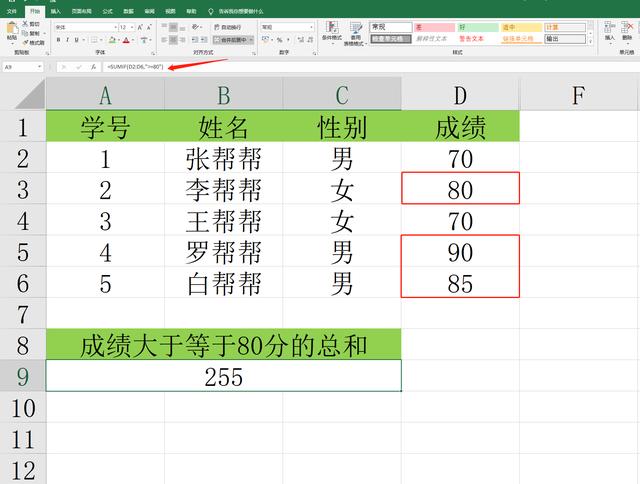
メ图三是计算三个指定学生的成绩总和。在A9单元格输入公式:=SUM(SUMIF(B2:B6,{"张帮帮","李帮帮","白帮帮"},D2:D6)),其中先用SUMIF函数计算每个学生的成绩,再用SUM函数来计和。メ
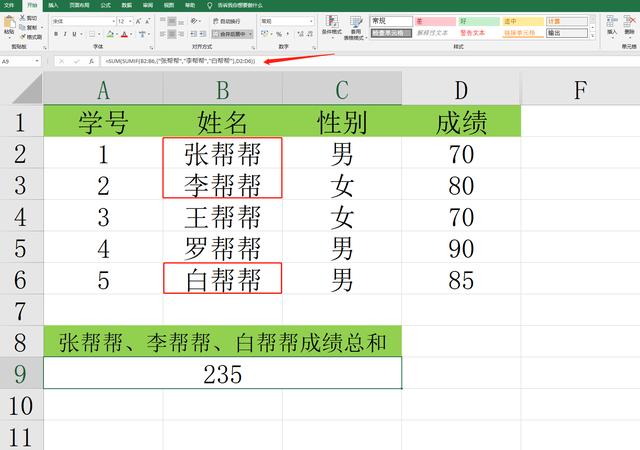
メ图四是计算成绩前三名的成绩和。在A9单元格输入公式:=SUMIF(D2:D6,">"&LARGE(D2:D6,4)),其中">"与LARGE函数表明选中大于D2:D6中第4名值的数值。メ
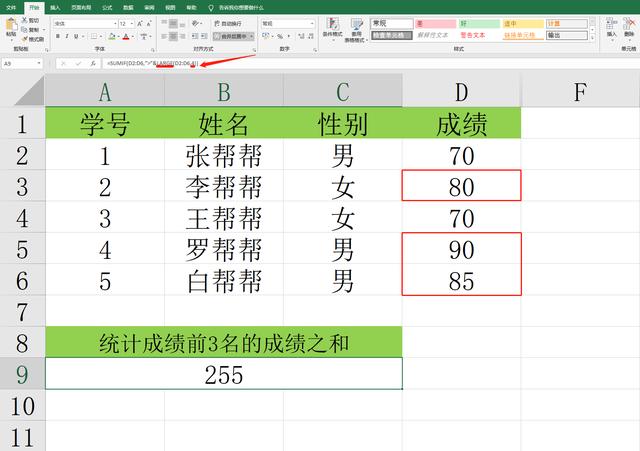
メ图五是模糊查询,比如查询李姓同学的成绩。在A9单元格输入公式:=SUMIF(B2:B6,"李*",D2:D6),注意要输入“李*”而不是“李”。メ
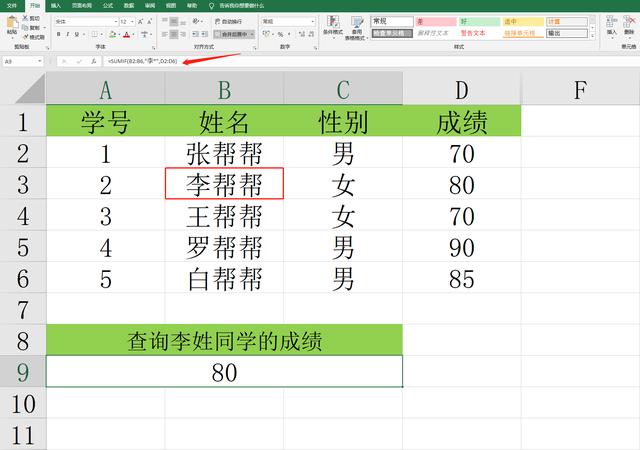
メ图六是查找引用,选择某个同学就会显示他的所有成绩。选中C9单元格输入公式:=SUMIF($B$2:$B$6,$B$9,C2:F6),要添加数据锁定号$以避免成绩复制时选定的条件单元格发生变化导致数据出错。メ
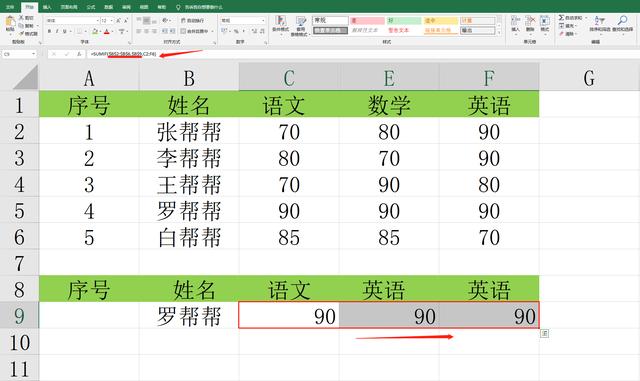
メ图七是实现隔列分类统计,要合计计划与实际的数值。在G3单元格输入公式:=SUMIF($C$2:$F$2,$G$2,C3:F3),同样的添加锁定符号以避免数据变化。这次的小教学到这里就结束啦,希望小伙伴们可以掌握哦!メ
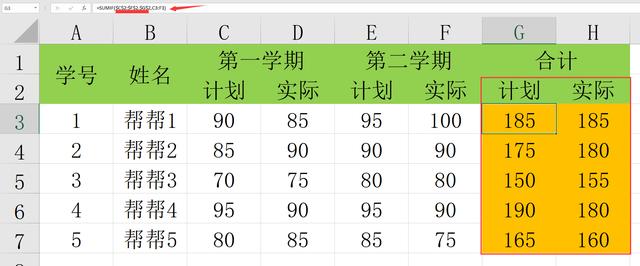
帮帮将每天定时更新各种模板素材,获取方式。
1、请在评论区评论+点赞^o^
2、点击关注,关注本头条号
3、进入头条号页面,右上角私信功能,私信回复“表格”,直接获取各类素材。